
BlueStacks Downloaden en alternatieven
gratis
Download
Recensie BlueStacks
Zou je graag alle applicaties die je hebt geïnstalleerd op je Android mobiele telefoon, direct op een computer met Windows willen draaien? Dan moet je weten dat daar een speciaal ontwikkeld programma voor is: BlueStacks. Met deze simpele software, heb je de kans om te genieten van allerlei essentiële tools van Android-telefoons, maar dan op het grote scherm van je desktop PC of laptop.
BlueStacks App Player, ook wel bekend als de volledige naam, is inderdaad één van de meest bekende en complete applicaties op dit gebied, als het gaat om het draaien van content die je doorgaans alleen op Android-telefoons kunt zien, maar nu ook op een computer. Zodra je deze software hebt geïnstalleerd, kun je elke Android-applicatie downloaden op je PC, zoals WhatsApp of Clash Royale, en de totaliteit van hun eigenschappen weergeven op je telefoon.

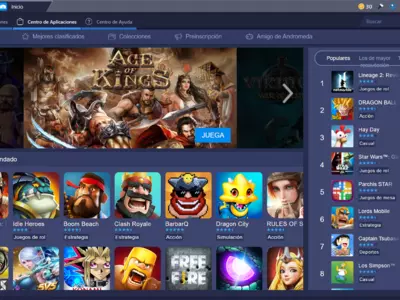
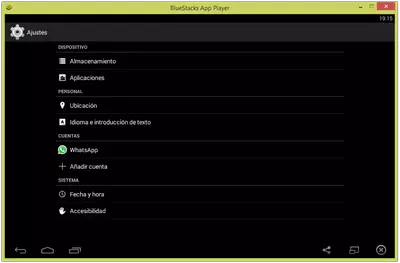
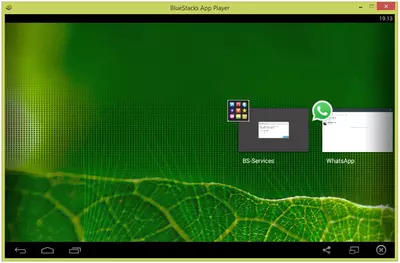
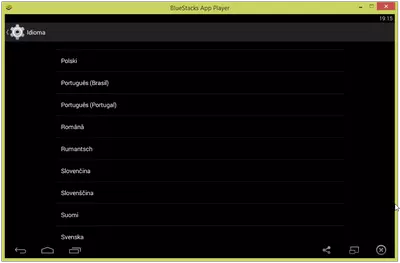
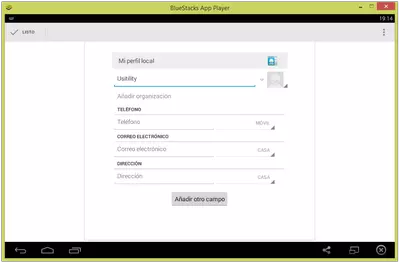
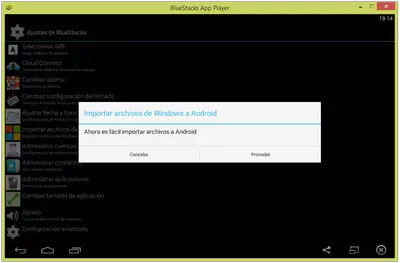

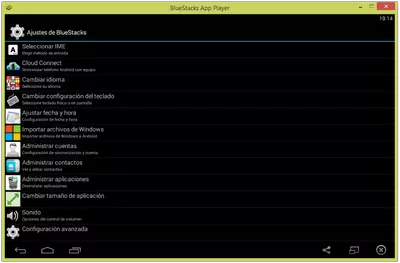
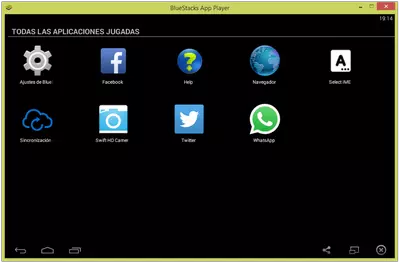
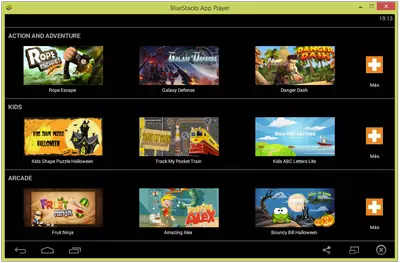
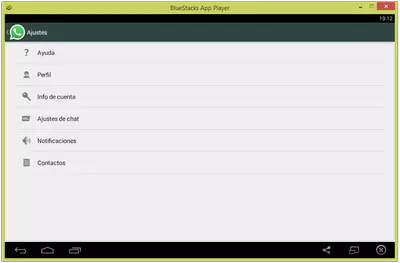
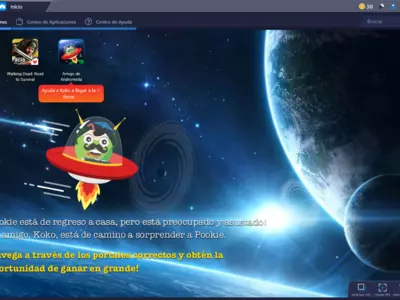
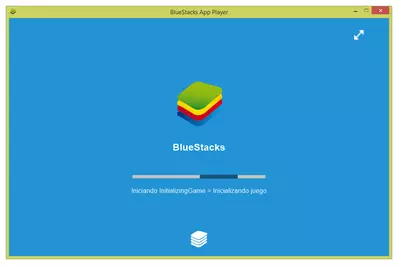

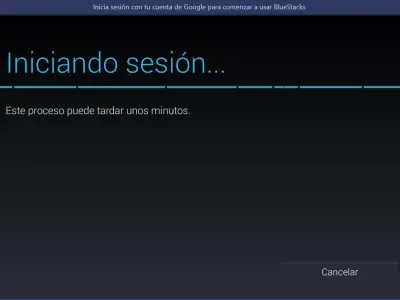
Deze emulator, ontworpen om de ervaring van Android in Windows na te bootsen, heeft enkele voordelen. Het heeft geen configuratie nodig, nadat je het hebt geïnstalleerd. Daarom kun je als beginner al genieten van je Android-toepassingen op je Windows-computer zonder veel omwegen.
Hoe werkt BlueStacks zodra je het hebt gedownload? Je kunt elke beschikbare applicatie voor mobiele apparaten met het Android-besturingssysteem downloaden via een simpele interface. Een van de opvallende kwaliteiten van dit programma is dat het bijna geen compatibiliteitsproblemen heeft met de meeste mobiele applicaties. Sommige applicaties hebben echter nog wel eens problemen tijdens het uitvoeren, iets wat hun ontwikkelaars proberen te voorkomen.
Er zijn echter twee manieren om Android-applicaties te downloaden voor gebruik in onze emulator. De eerste is profiteren van alle inhoud van de Google Play Store, die de officiële winkel is voor mobiele apparaten met Android. Wanneer je content of applicaties binnen deze winkel zoekt, vind je dezelfde weergave als wanneer je dit proces uitvoert op de telefoon.
Aan de andere kant kun je ook applicaties installeren door een setup-bestand buiten de Google Play Store te gebruiken. Je kunt de APK-setup downloaden vanuit je browser en ze uitvoeren, zelfs als ze niet in de winkel staan. Dit is dezelfde werkwijze die Android-telefoons hebben, maar dan nagemaakt binnen de omgeving van een computer.
Natuurlijk gebruikt de meerderheid van het publiek BlueStacks om te profiteren van grotere schermen van computers om hun favoriete Android-games te spelen. Als je één van deze gebruikers bent, moet je weten dat dit programma een functie heeft waarmee je alles wat er op het scherm gebeurt kunt opnemen, zodat je jouw items kunt delen met vrienden of bekenden.
Als je jouw sociale applicaties op de computer wilt installeren, maakt deze software het mogelijk om gebruik te maken van alle bestanden die je hebt geïnstalleerd op de PC om te delen via deze platforms. Als je werkt met je computer, zal deze emulator zonder twijfel van enorme hulp zijn bij veel van de taken die je tijdens de dag moet uitvoeren.
Wil je een muziek-applicatie op de achtergrond gebruiken terwijl je jouw favoriete games speelt of wil je profiteren van de sociale netwerken die nu op je computer zijn geïnstalleerd? Je kunt dat doen met een app die open blijft, zodat je niet gestoord wordt. Natuurlijk, hoe meer middelen de PC heeft, hoe meer Android-apps je tegelijkertijd kunt openen, net zoals dit mogelijk is op mobiele apparaten.
Hoe navigeer je door de Android-menu's? Gebruik de cursor en de muis om alle gebaren uit te voeren die je normaal zou doen op het touchscreen van de telefoon en hierdoor kun je in elk geval optimaal gebruik maken van de applicatie. BlueStacks is perfect compatibel met andere randapparatuur, zoals een gamepad, in het geval je een rijke ervaring wilt hebben in jouw favoriete Android-games.
Tenslotte is het vermeldenswaardig dat hoewel we geen problemen hebben ondervonden bij de installatie van dit programma, veel gebruikers toch problemen hebben. Ze kunnen BlueStacks niet uitvoeren, en het proces wordt gestopt voordat het voltooid is.
door Rubén Hernández
Veelgestelde vragen
- Kan BlueStacks gedownload worden voor Windows 10?
- Ja, deze software kan gedownload worden en is compatibel met Windows 10.
- Met welke besturingssystemen is het compatibel?
- Deze software is compatibel met de volgende 32-bit Windows-besturingssystemen:
Windows 11, Windows 10, Windows 8.1, Windows 8, Windows 7, Windows Vista, Windows XP.
Hier kun je de 32-bit versie van BlueStacks downloaden.
Voor Windows 64-bit is deze software compatibel met:
Windows 11 64-bit, Windows 10 64-bit, Windows 8 64-bit, Windows Vista 64-bit, Windows 7 64-bit.
Hier kun je de 64-bit versie van BlueStacks downloaden. - Is het compatibel met 64-bit besturingssystemen?
- Ja, het is compatibel met Windows 64-bit, je kunt de 64-bit versie downloaden via de volgende link.
- Welke bestanden moet ik downloaden om deze software te installeren op mijn Windows PC?
- Om BlueStacks te installeren op je PC, moet je het bestand BlueStacksMicroInstaller_5.3.10.1001_native_3e713a8155cb3ca247ea58a948a59111_1.exe downloaden naar je Windows en het installeren.
Als je de 64-bit versie wilt installeren, moet je het bestand BlueStacksMicroInstaller_5.3.10.1001_native_fcd20f4131a2f478228bf48d4d4a9d02_1.exe downloaden en installeren op je Windows. - Welke versie van het programma ga ik downloaden?
- De huidige versie die we aanbieden is 5.3.10.1001. Voor Windows 64-bit bieden we de versie 5.3.10.1001 aan.
- Is BlueStacks gratis?
- Ja, dit programma is gratis en je kunt het gebruiken zonder enige beperkingen en zonder extra kosten.
- Zijn er alternatieven en vergelijkbare programma's voor BlueStacks?
- Ja, hier kun je vergelijkbare programma's en alternatieven zien.
- Home
- BlueStacks home
- Auteur
- BlueStacks
- Categorie
- Besturingssystemen
- Windows 11
- Windows 10
- Windows 8.1
- Windows 8
- Windows 7
- Windows Vista
- Windows XP
- Windows 11 64-bit
- Windows 10 64-bit
- Windows 8 64-bit
- Windows Vista 64-bit
- Windows 7 64-bit
- Licentie
- Freeware
Alternatieven

YouWave
Emulatorenbetaald
Emuleer een Android-platform op een desktopcomputer, zodat gebruikers verschillende Android-applicaties naadloos kunnen gebruiken.

Andy OS
Emulatorengratis
Hiermee kunnen gebruikers Android-applicaties en -spellen op hun computers uitvoeren via een Android-emulator.

NoxPlayer
Emulatorengratis
Stelt gebruikers in staat om Android-apps en games op hun computer uit te voeren met functies zoals integratie van de Google Play Store, opties voor schermopname en gamepad-compatibiliteit.

LDPlayer
Emulatorengratis
Hiermee kunnen gebruikers Android-applicaties uitvoeren op hun Windows-computers, inclusief de nieuwste spellen en apps met aangepaste toetsenbord- en muisbesturing.

GameLoop
Emulatorengratis
Speel Android-spellen op een pc met minimale vereisten en betere controle door gebruik te maken van software ontwikkeld door Tencent.

MEmu
Emulatorengratis
Verbeter de mobiele gaming ervaring op grotere computers met hoogwaardige videogame rendering, ondersteuning voor meerdere vensters en muistracking.